
Conversia fișa dvs. Google în Microsoft Excel, puteți edita foaia de calcul local cu aplicația Excel de pe computer. Vă vom arăta cum să efectuați această conversie atât pe fișele Google, cât și pe site-urile Google Drive.
Unele funcții Google Foile nu funcționează în Excel
Google Foile au anumite funcții care nu sunt acceptate de Excel. Dacă foaia de calcul utilizează una sau mai multe dintre aceste funcții, va trebui să le eliminați sau să le înlocuiți cu funcții compatibile Excel înainte de a vă converti fișierele. Deschideți ca aplicația păstrează O listă a funcțiilor Google Foile care nu funcționează în Excel , deci verificați-l pentru a vă asigura că nu ajungeți cu o foaie spartă.
Convertiți o foaie Google pentru a excela de pe site-ul Google Foile
Dacă preferați site-ul Google Foile pentru a accesa foile de calcul, utilizați această metodă pentru conversie.
În primul rând, pe computerul dvs. Windows, Mac, Linux sau ChromoBook, lansează un browser web și se îndreaptă spre Google Foile Site-ul. Conectați-vă la contul dvs. dacă nu sunteți deja.
Pe site-ul foilor, selectați foaia pe care doriți să o convertiți la Excel.
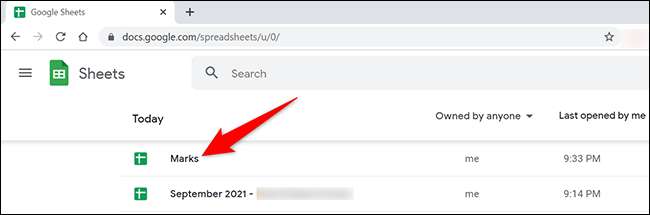
Foaia dvs. se va deschide pe ecranul de editare al foilor.
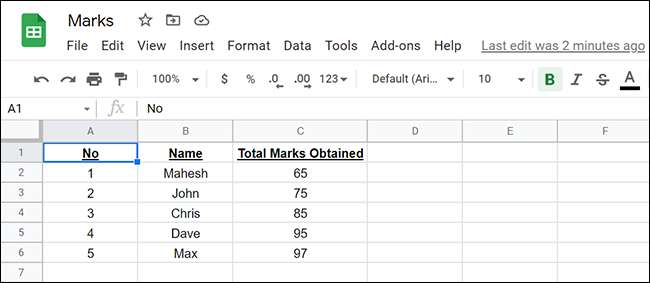
Din bara de meniu din ecranul de editare a foilor, selectați File & GT; Descărcați & GT; Microsoft Excel.
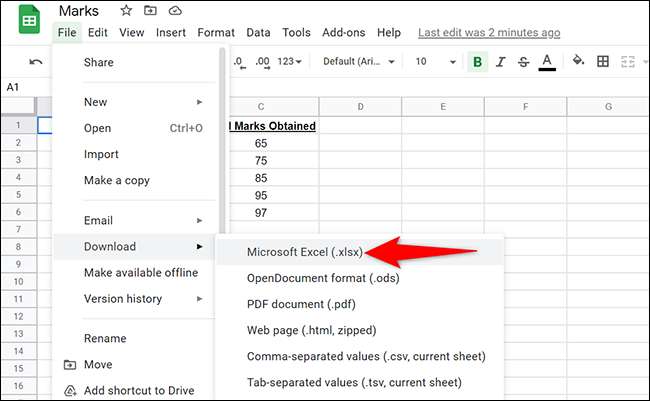
Veți vedea fereastra standard "Save" a computerului, unde puteți salva fișierul Excel rezultat. În această fereastră, alegeți un dosar pentru a salva fișierul, introduceți un nume pentru fișierul dvs. și faceți clic pe "Salvați".
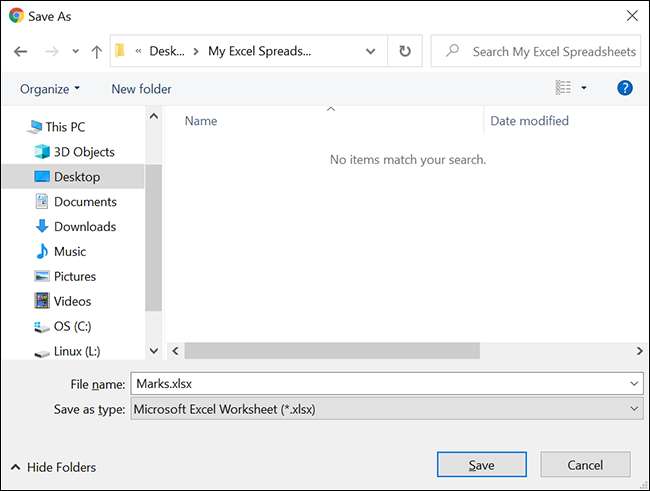
Si asta e. Versiunea Excel a fișei Google selectate este acum disponibilă în folderul specificat de pe computer. Puteți utiliza un proces similar la Conversia Google Docs la fișierele Word .
LEGATE DE: Cum de a converti un document Google Docs în format Microsoft Office
Convertiți o foaie Google pentru a excela de pe site-ul Google Drive
Dacă accesați fișele Google de pe site-ul Google Drive, utilizați această metodă pentru conversia dvs. Un beneficiu al acestei metode este că puteți utiliza acest lucru pentru a converti mai multe coli Google pentru a excela simultan.
Începeți prin lansarea unui browser web pe computerul Windows, Mac, Linux sau ChromoBook și accesând la Google Drive. Site-ul. Conectați-vă la contul dvs. pe site.
Pe site-ul Google Drive, găsiți fișa Google pentru a converti în Excel.
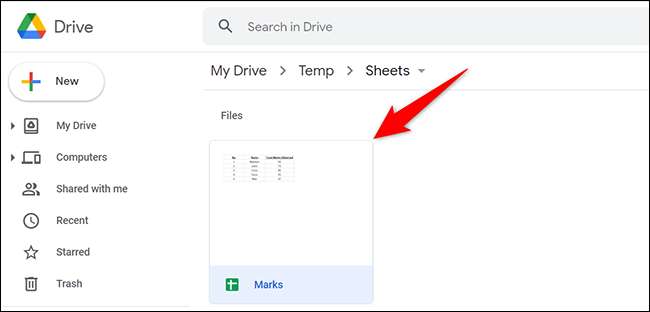
Faceți clic dreapta pe Fișa Google și selectați "Descărcați" din meniu.
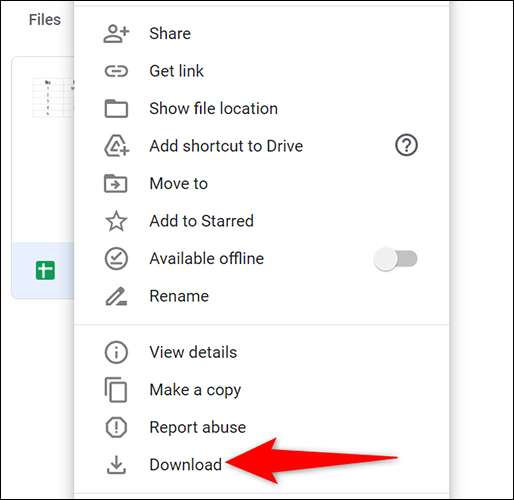
Veți vedea fereastra standard "Save" a computerului pentru a salva fișierul Excel. Aici, selectați un dosar pentru a salva fișierul, introduceți un nume pentru fișierul dvs. și faceți clic pe "Salvați".
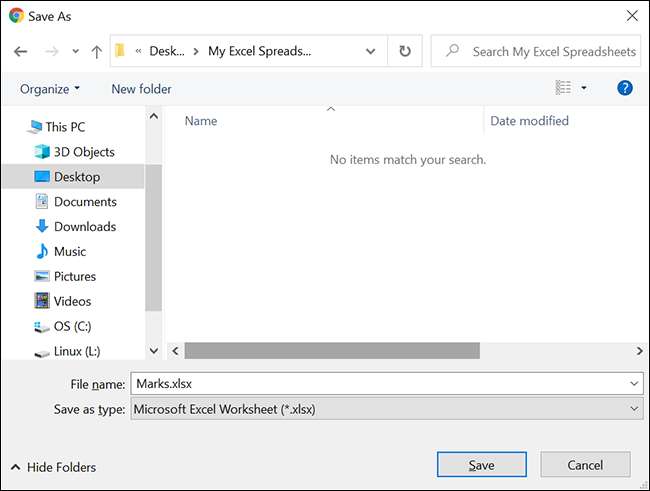
Iar fișa dvs. Google este acum disponibilă ca fișier Excel pe computer. Bucurați-vă de editarea la nivel local a foi de calcul!
A mers Excel și doresc să se întoarcă? Conversia unei foi de calcul Excel în fișa Google este la fel de ușor ca și ghidul de mai sus.
LEGATE DE: Cum să importați un document Excel în Google Foile







